Comment masquer secrètement des fichiers derrière une image
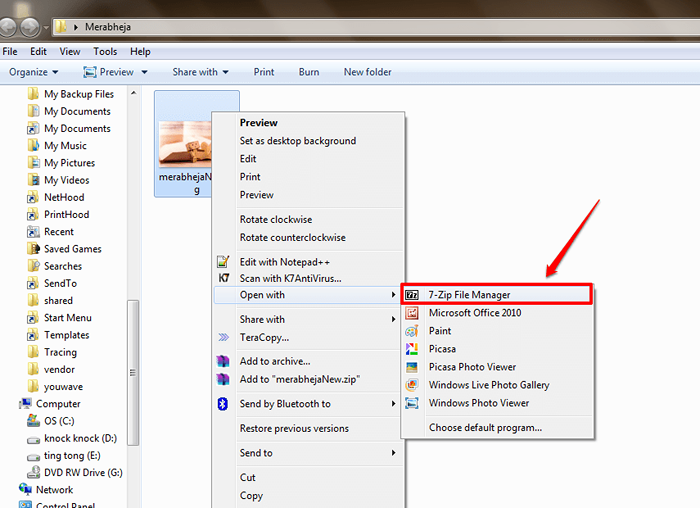
- 2773
- 143
- Zoe Dupuis
Comment masquer vos fichiers secrets derrière une image:- Oui, vous avez bien entendu. Vous pouvez masquer tous vos fichiers secrets derrière un fichier image inoffensif. Personne ne pourrait deviner où vous avez caché toutes vos données secrètes en toute sécurité. C'est une astuce incroyable que vous devriez essayer aujourd'hui. Vous pouvez même jouer une petite farce sur vos amis aussi. Plongez dans l'article pour apprendre à pirater cette astuce incroyable!
ÉTAPE 1
- Tout d'abord, créez un dossier dans votre bureau. J'ai créé le dossier et l'ai nommé Merabheja.
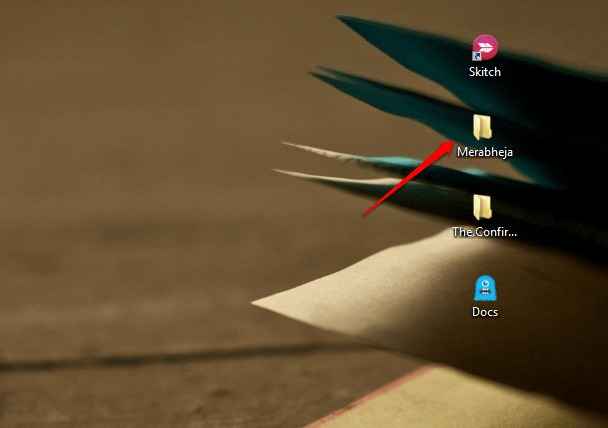
ÉTAPE 2
- Ajoutez tous ces fichiers dans ce dossier que vous souhaitez masquer aux autres. Vous pouvez ajouter n'importe quelle sorte de fichiers, y compris les fichiers musicaux, les documents, les vidéos, votre journal secret, etc. J'ai ajouté des documents à mon dossier Merabheja.
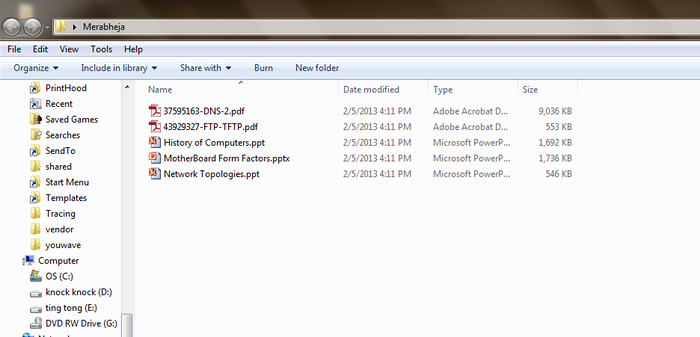
ÉTAPE 3
- Vous devez maintenant compresser tous ces fichiers et en faire un seul fichier. Pour ça j'ai utilisé Winzipper. Vous pouvez utiliser n'importe quel logiciel de compression de votre choix. Un autre logiciel de compression populaire est le 7-zip.
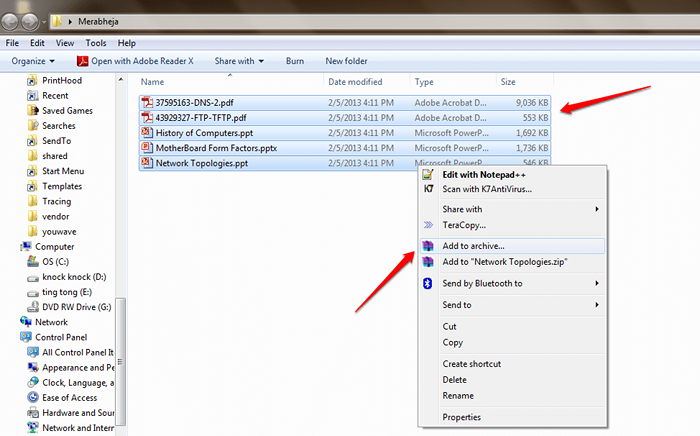
ÉTAPE 4
- Donnez un nom approprié pour votre fichier zippé. Je lui ai donné le nom Merabheja.zipper. Cliquer sur D'ACCORD bouton une fois que vous avez terminé.
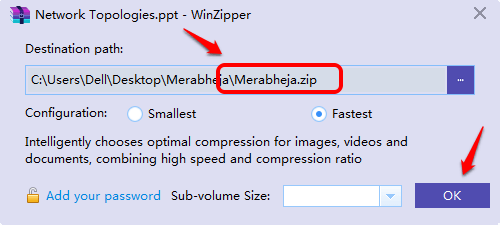
Étape 5
- Comme ensuite, choisissez l'image derrière laquelle vous voulez que tous vos fichiers secrets soient cachés. Déplacer cette image vers le dossier nommé Merabheja. Cette image devrait avoir .jpg extension. L'image que j'ai sélectionnée a le nom merabhejanew.jpg Comme indiqué dans la capture d'écran. C'est ça. Maintenant, vous pouvez fermer cette fenêtre.
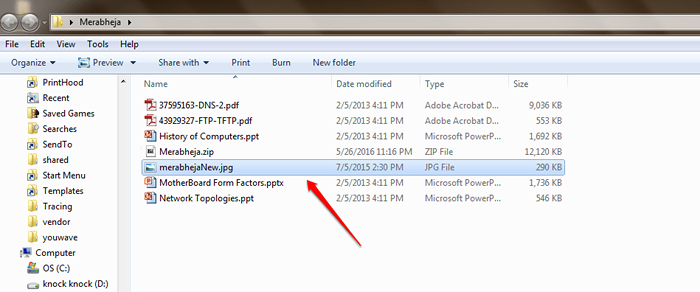
Étape 6
- Ouvert Invite de commande en tappant CMD dans votre boîte de recherche et le lancer à partir des résultats qui apparaissent.
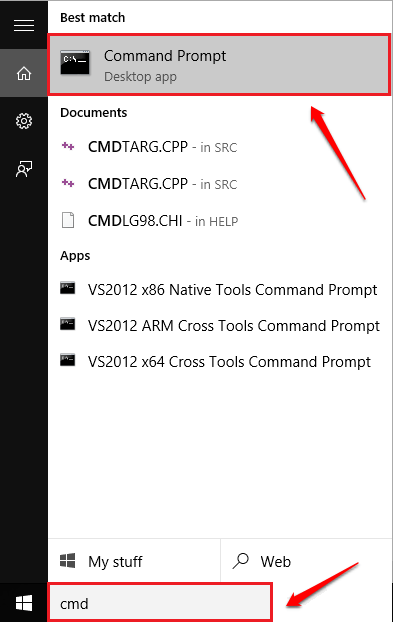
Étape 7
- Comme suivant, copiez-taste ou tapez les commandes suivantes une par un dans votre Invite de commande et frapper Entrer Après chaque commande.
Format
CD Desktop \Nom du dossier contenant des fichiers secrets copie / b Nom du fichier image.jpg + Nom du fichier zip.zipper Nom du fichier image.jpg
Exemple
CD Desktop \ Merabheja Copy / B Merabhejanew.JPG + Merabheja.zip merabhejanew.jpg
C'est ça. Maintenant, vous pouvez quitter le Invite de commande en tapant sortie ou simplement en le fermant. Reportez-vous à la capture d'écran ci-dessous au cas où vous rencontreriez des difficultés.
Remarque: il est très important de prendre soin des symboles spéciaux comme / et de l'espace tout en entrant les commandes.
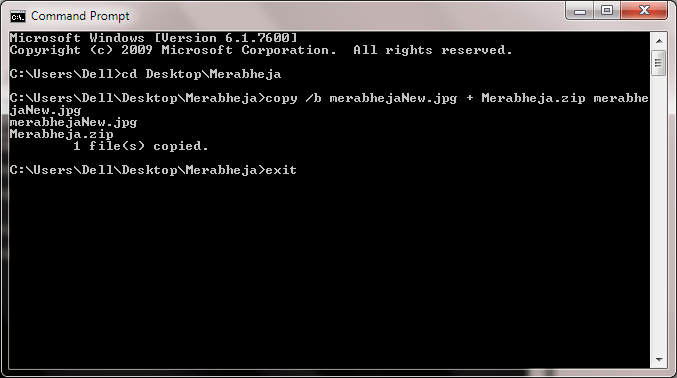
Étape 8
- Maintenant, vous pouvez revenir au dossier d'origine. Vous pouvez supprimer tous les fichiers, y compris Merabheja.zipper. Après cette étape, seulement le fichier image, je.e, merabhejanew.jpg restera dans le Merabheja dossier.
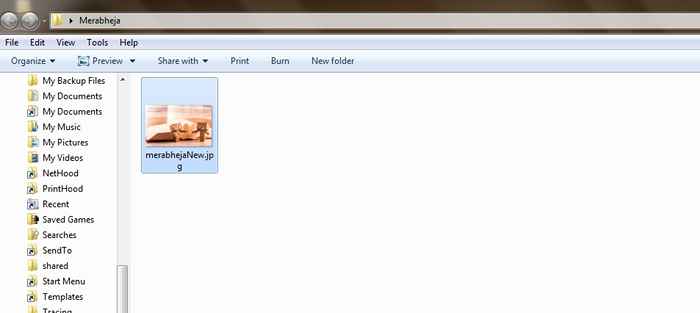
Étape 9
- Maintenant, cliquez avec le bouton droit sur le fichier image, puis choisissez Ouvrir avec. Choisissez un logiciel de décompression dans la liste. j'ai choisi Gestionnaire de fichiers 7-zip.
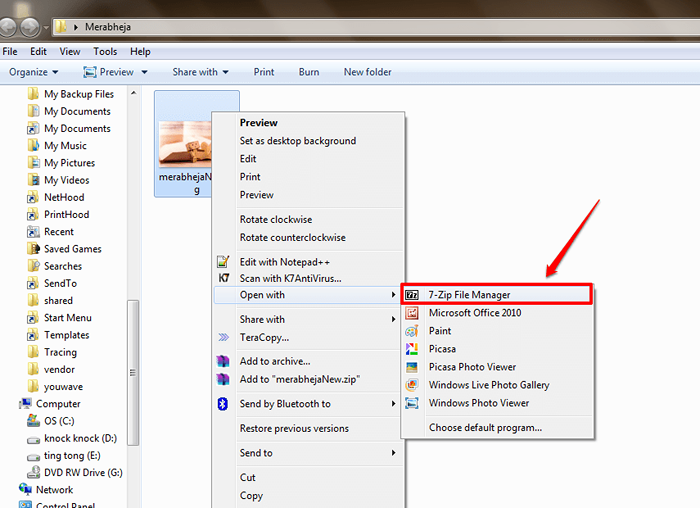
Étape 10
- Te voilà! Vous pouvez maintenant extraire vos fichiers secrets à partir de votre fichier image secrète comme ça.
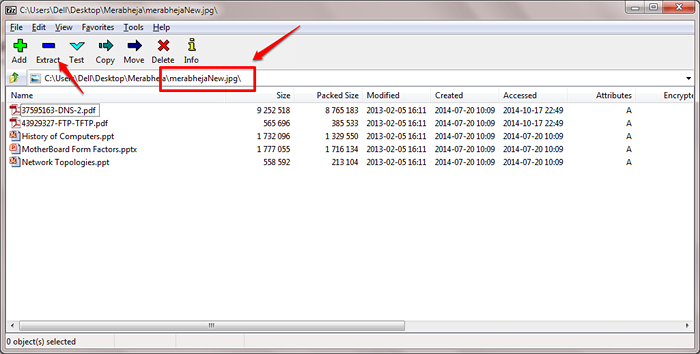
Après sa création, vous pouvez déplacer le fichier image contenant vos fichiers secrets à n'importe quel emplacement selon votre choix. Vous pouvez le sauver n'importe où, cependant, car personne ne devinerait qu'un si grand secret pourrait être allongé sous une douce image mignonne. N'hésitez pas à laisser des commentaires au cas où vous auriez besoin d'aide pour l'une des étapes. Vous pouvez également consulter notre article sur le sujet masquer complètement un dossier avec une seule ligne de commande dans Windows. Continuez à revenir pour plus d'astuces, de conseils et de pirates.
- « Comment résoudre le problème d'accès limité WiFi dans Windows 10/11
- Comment amener mon ordinateur sur le bureau dans Windows 10 »

